如何在ubuntu中安装设置ftp服务器
FTP服务器是平时应用最为广泛的服务之一。VSFTP是Very Secure
FTP的缩写,意指非常安全的FTP服务。VSFTP功能强大,通过结合本地系统的用户认证模块及其多功能的配置项目,可以快速有效的搭建强大的多用户FTP服务。
首先我们考虑搭建FTP服务需要关注的都有哪些方面?比如我们最经常关注的有:
1、如何添加FTP用户?
2、如何临时冻结某FTP用户?
3、FTP用户登入后的默认目录?是否可以改变?
4、如何锁定FTP用户可访问的目录范围?
5、FTP用户可以有哪些访问权限?可否上传文件?
我们将带着这些问题来探讨如何配置VSFTP以达到预定目标。
一、主要配置选项
VSFTP的主配置文件是/etc/vsftpdconf
。由于可配置的选项实在太多,无法一一详谈,只能截取比较常用的功能配置选项来加以说明。完整说明可参考man
vsftpdconf。
这里需要注意的是,每个配置选项都是由“配置项目名称=配置值“所定义。在每个配置变量后,要紧跟等号,再紧跟设置的变量值。中间不允许出现空格之类的分隔符,否则导致配置错误,无法生效!
另外,如果需要开通上传功能,则应注意用来登录FTP的本地系统用户对要操作的目录需要具备写权限,否则无法上传文件!
版本vsftpd: version 206
启动VSFTPD:sudo /etc/initd/vsftpd start
停止VSFTPD:sudo /etc/initd/vsftpd stop
重启VSFTPD:sudo /etc/initd/vsftpd restart
以下为常用的配置选项:
1、listen=YES
若设置为YES,开启监听网络。
2、anonymous_enable
若设置为YES,则允许匿名用户访问;若设置为NO则拒绝匿名用户访问。
如果开启的话,则可以通过用户名ftp或者anonymous来访问,密码随便。
3、local_enable
若设置为YES,则允许通过本地用户帐号访问;若设置为NO,则拒绝本地用户帐号访问。如果你拒绝了陌生人访问,那么这个必须设置为YES吧,否则谁能访问你的FTP呢?
4、write_enable
若设置为YES,则开启FTP全局的写权限;若设置为NO,则不开。
若为NO则所有FTP用户都无法写入,包括无法新建、修改、删除文件、目录等操作,也就是说用户都没办法上传文件!!
5、anon_upload_enable
若设置为YES,开启匿名用户的上传权限。前提是write_enable有开启,并且用户具有对当前目录的可写权限。
若设置为NO,则关闭匿名用户的上传权限。
6、anon_mkdir_write_enable
若设置为YES,开启匿名用户新建目录的权限。前提是write_enable有开启,并且用户具有对当前目录的可写权限。
若设置为NO,则关闭匿名用户新建目录的权限。
7、dirmessage_enable
若设置为YES,则可开启目录信息推送,也就是用户登录FTP后可以列出当前目录底下的文件、目录。 这个应该要开启吧!
8、xferlog_enable
若设置为YES,则开启登录、上传、下载等事件的日志功能。应开启!
9、xferlog_file=/var/log/vsftpdlog
指定默认的日志文件,可指定为其他文件。
10、xferlog_std_format
若设置为YES,则启用标准的ftpd日志格式。可以不启用。
11、connect_from_port_20
若设置为YES,则服务器的端口设为20。
如果不想用端口20,可以另外通过ftp_data_port来指定端口号。
12、chown_uploads
若设置为YES,则匿名用户上传文件后系统将自动修改文件的所有者。
若要开启,则chown_username=whoever也需指定具体的某个用户,用来作为匿名用户上传文件后的所有者。
13、idle_session_timeout=600
不活动用户的超时时间,超过这个时间则中断连接。
14、data_connection_timeout=120
数据连接超时时间 。
15、ftpd_banner=Welcome to blah FTP
service
FTP用户登入时显示的信息 。
16、local_root=/home/ftp
指定一个目录,用做在每个本地系统用户登录后的默认目录。
17、anon_root=/home/ftp
指定一个目录,用做匿名用户登录后的默认目录。
18、chroot_local_user、 chroot_list_enable、chroot_list_file
这个组合用于指示用户可否切换到默认目录以外的目录。
其中,chroot_list_file默认是/etc/vsftpdchroot_list,该文件定义一个用户列表。
若chroot_local_user
设置为NO,chroot_list_enable设置为NO,则所有用户都是可以切换到默认目录以外的。
若chroot_local_user
设置为YES,chroot_list_enable设置为NO,则锁定FTP登录用户只能在其默认目录活动,不允许切换到默认目录以外。
若chroot_local_user
设置为YES,chroot_list_enable设置为YES,则chroot_list_file所指定的文件里面的用户列表都可以访问默认目录以外的目录,而列表以外的用户则被限定在各自的默认目录活动。
若chroot_local_user设置为NO,chroot_list_enable设置为YES,则chroot_list_file所指定的文件里面的用户列表都被限定在各自的默认目录活动,而列表以外的用户则可以访问默认目录以外的目录。
建议设置:chroot_local_user与chroot_list_enable都设置为YES。这样就只有chroot_list_file所指定的文件里面的用户列表可以访问默认目录以外的目录,而列表以外的用户则被限定在各自的默认目录活动!
好处:所有人都被限制在特定的目录里面。如果某些特定用户需要访问其他目录的权限,只需将其用户名写入chroot_list_file文件就可以赋予其访问其他目录的权限!
19、userlist_file、userlist_enable、userlist_deny
这个组合用于指示用户可否访问FTP服务。
其中,userlist_file默认是/etc/vsftpduser_list,该文件定义一个用户列表。
若userlist_enable设置为YES,userlist_deny设置为NO,则只有userlist_file所指定的文件里面的用户列表里面的用户可以访问FTP。
若userlist_enable设置为YES,userlist_deny设置为YES,则userlist_file所指定的文件里面的用户列表里面的用户都被拒绝访问FTP。
若userlist_enable设置为NO,userlist_deny设置为YES,则这个列表没有实际用处,起不到限制的作用!因为所有用户都可访问FTP。
建议设置:userlist_enable与userlist_deny都设置为YES。这样则userlist_file所指定的文件里面的用户列表里面的用户都被拒绝访问FTP。
好处:只需将某用户帐号加入到userlist_file所指定文件里面的用户列表,就可以起到暂时冻结该用户的功能!
20、user_config_dir
指定一个目录用于存放针对每个用户各自的配置文件,比如用户kkk登录后,会以该用户名建立一个对应的配置文件。
比如指定user_config_dir=/etc/vsftpd_user_conf,
则kkk登录后会产生一个/etc/vsftpd_user_conf/kkk的文件,这个文件保存的配置都是针对kkk这个用户的。可以修改这个文件而
不用担心影响到其他用户的配置。
二、我的VSFTP的配置方案
#首先要安装VSFTP。源码编译或软件包安装都可以。
#以下方案实现以下功能:
#1、锁定用户在/home/ftp默认目录活动,
#
并保留/etc/vsftpdchroot_list文件里面的用户列表可访问其他目录。
#2、具备暂时冻结FTP用户的功能,将需暂停的用户名加入到/etc/vsftpdusr_list即可。
#
#设置配置文件:
#复制以下文件并保存为/etc/vsftpdconf
#新建两文件:touch /etc/vsftpdchroot_list
#
touch /etc/vsftpduser_list
#新建目录:mkdir /home/ftp
#新建群组:addgroup ftp
#修改/home/ftp属性:chown ftp:ftp /home/ftp
#新增FTP用户: adduser --shell /bin/false --home /home/ftp
your_usr_name
#把需要开通FTP的用户名加入到ftp群组:usermod -aG ftp your_usr_name
#注意:
#如果你的/etc/shells里面没有包含/bin/false,则你用上述的方法建立的用户将法访问#FTP,解决方法:编辑/etc/shells,加入/bin/false这行。
#
# Example config file /etc/vsftpdconf
listen=YES
#listen_ipv6=YES
anonymous_enable=YES
local_enable=YES
write_enable=YES
#anon_upload_enable=YES
#anon_mkdir_write_enable=YES
dirmessage_enable=YES
xferlog_enable=YES
connect_from_port_20=YES
#chown_uploads=YES
#chown_username=whoever
#xferlog_file=/var/log/vsftpdlog
#xferlog_std_format=YES
#idle_session_timeout=600
#data_connection_timeout=120
#nopriv_user=ftpsecure
#async_abor_enable=YES
#ascii_upload_enable=YES
#ascii_download_enable=YES
#ftpd_banner=Welcome to blah FTP
service
#deny_email_enable=YES
#banned_email_file=/etc/vsftpdbanned_emails
chroot_local_user=YES
chroot_list_enable=YES
chroot_list_file=/etc/vsftpdchroot_list
#ls_recurse_enable=YES
secure_chroot_dir=/var/run/vsftpd
pam_service_name=vsftpd
rsa_cert_file=/etc/ssl/certs/ssl-cert-snakeoilpem
rsa_private_key_file=/etc/ssl/private/ssl-cert-snakeoilkey
anon_root=/home/ftp
local_root=/home/ftp
userlist_file=/etc/vsftpduser_list
userlist_enable=YES
userlist_deny=YES
三、回答前面提到的问题
1、如何添加FTP用户?
设置local_enable为YES可以开放系统用户访问FTP。
在系统里面添加用户,将shell设置为/bin/false,并将其家目录若设置为/home/ftp或者其他目录。这样就可以建立只访问FTP而无法登录shell环境的用户。
注意:可以新建一个ftp组,把/home/ftp的所有者设为ftp,群组也设为ftp。然后所有新添加的FTP用户只需加入到FTP群组就可以具有对/home/ftp的访问权限了。这样也方便管理用户量比较大的FTP系统。如:
sudo addgroup ftp #如果有了就不用添加
sudo chown ftp:ftp /home/ftp #如果改过了就不用再改
sudo adduser --shell /bin/false --home /home/ftp user1
#添加用户user1
sudo usermod -aG ftp
user1 #把用户user1加入到ftp组
这样便可以通过用户名user1来访问FTP服务了。
2、如何临时冻结某FTP用户?
将userlist_enable与userlist_deny都设置为YES。这样userlist_file所指定的文件里面的用户列表里面的用户都
被拒绝访问FTP。只需将某用户帐号加入到userlist_file所指定文件里面的用户列表,就可以起到暂时冻结该用户的功能!如需重新开通使用权
限,则只需从该文件中去掉相应的用户名。
3、FTP用户登入后的默认目录?是否可以改变?
可以通过local_root、anon_root来指定相应的默认目录。
4、如何锁定FTP用户可访问的目录范围?
将chroot_local_user与chroot_list_enable都设置为YES。这样就只有chroot_list_file所指定的文件
里面的用户列表可以访问默认目录以外的目录,而列表以外的用户则被限定在各自的默认目录活动!如果某些特定用户需要访问其他目录的权限,只需将其用户名写
入chroot_list_file文件就可以赋予其访问其他目录的权限!
5、FTP用户可以有哪些访问权限?可否上传文件?
设置write_enable可以开启全局的写权限。这样FTP用户就可以在本地帐号管理系统允许的范围内进行写操作了
Ubuntu 下如果没有接入显示器,vnc 会无法正常工作,所以需要做一些额外的操作来处理。
Ubuntu使用vino来作为默认的vnc服务器,但是默认的设置需要进行一些修改,特别是 require-encryption 这个标志,macos自带的vnc客户的不支持它的加密方式。
需要注意的是,不要用 sudo 来运行上面的命令,否则不但在ssh客户的操作时会有警告,而且修改的也不是当前的配置。
随用户登录后,自动启动 vino server。编辑一个 vino-serverdesktop 文件,如果 autostart 目录不存在,就创建一个。
填入如下内容:
vino-server 不能在 console 中运行,所以需要在用户登录到桌面后用这样的方式自动启动。
在 /etc/X11 下创建 xorgconf 文件,填写分辨率等信息
填写如下内容:
查看当前用的是什么管理器:
我的是 /usr/sbin/gdm3 ,那么编辑文件:
把下面三行的注释去掉,其中 AutomaticLogin 行修改成自己的用户名。
重启电脑,就可以登录了。
我通过 macos 的 Screen Sharingapp 用 vnc 协议来连接,查看 Ubuntu 的 Settings 的时候每次都会 crash,据说是 nvidia 的驱动问题,但是我没有深究,有兴趣的可以研究。
crash 后,vino-server 就退出了,要再次启动的话,需要重启桌面管理。Ubuntu 1804下,只需要运行:
这样配置后,如果再次接上显示器后,显示器会黑屏,这时候,需要把 /etc/X11/xorgconf 删除或者改名,比如改成 /etc/X11/xorgconfdummy ,然后重启显示管理器:
即可。
1购买证书,填写信息,申请SSL证书
补充:apache2教程里面少个chain(SSLCertificateChainFile)
SSLCertificateFile cert/domain name_publiccrt # 将domain name_publiccrt替换成您证书文件名。
SSLCertificateKeyFile cert/domain namekey # 将domain namekey替换成您证书的秘钥文件名。
SSLCertificateChainFile cert/domain name_chaincrt
3Nginx_nodejs配置教程
Nodejs配置Https服务
由于历史原因一直在用经典网络的 ECS,在安全性方面要弱于 VPC,所以决定将服务器迁移到 VPC 中。给 ECS 配置自定义 DNS 服务器的好处是可以给 ECS 分配自定义后缀的域名,比如 web01abc ,这样在内网定位服务器就很方便,不用去记一堆内网 IP,如果配置得当,还可以通过 host $ip 这个命令寻找 IP 对应的服务器。
一开始的时候我按照给经典网络 Centos ECS 配 DNS 服务器的方法来操作,直接修改 /etc/resolvconf ,把里面的 nameserver 配置改成了自己内网中 DNS 服务器 IP,但是发现重启服务器之后会被重置成阿里云分配的 DNS 服务器。
经过研究之后发现,是 Ubuntu 的 resolvconf 会在每次启动的时候将 /etc/resolvconf 覆盖。 /etc/resolvconf 本质上是一个软链,会链接到 /run/resolvconf/resolvconf ,而后者可以通过 resolvconf -u 命令重新生成,生成的内容来自于两个地方:
所有我一开始的思路是:
在删除了 /run/resolvconf/interface/eth0dhclient 文件之后,执行 service networking restart && resolvconf -u 之后,发现 /etc/resolvconf 里的内容变成了我们期望的值。
但是后来发现同一个 VPC 的不同子网之间 ECS 无法互通,检查之后发现是路由表配置不正确,原因就是之前把 DHCP 给改成了静态 IP,看来 DHCP 是不能禁了,只好重新寻找解决方案。
想到阿里云 DNS 服务器的值是来源于 DHCP,于是就尝试搜索禁止从 DHCP 获得 DNS 服务器,找到了一个相关的 问答 ,有两种方法,一是将 /etc/dhcp/dhclientconf 文件中 request 配置项的 domain-name, domain-name-servers, domain-search 参数移除,二是在 /etc/dhcp/dhclientconf 文件中追加一行 supersede domain-name-servers $dns_ip; 。
为了保险起见,我把两个方法都用上,然后执行 rm -f /run/resolvconf/interface/eth0dhclient && service networking restart && resolvconf -u ,再重启了一次服务器。检查 /etc/resolvconf 符合预期,与其他子网 ECS 也能互通,搞定。

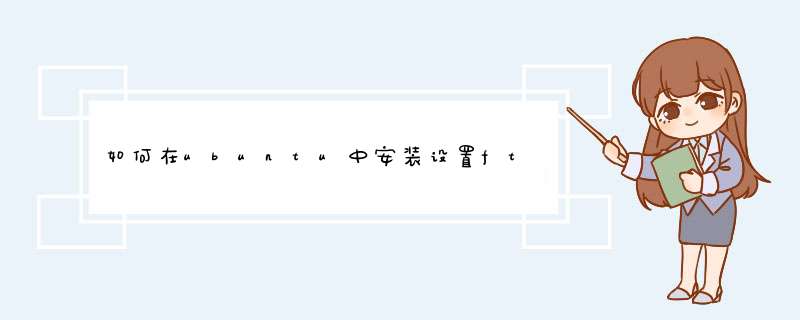





0条评论